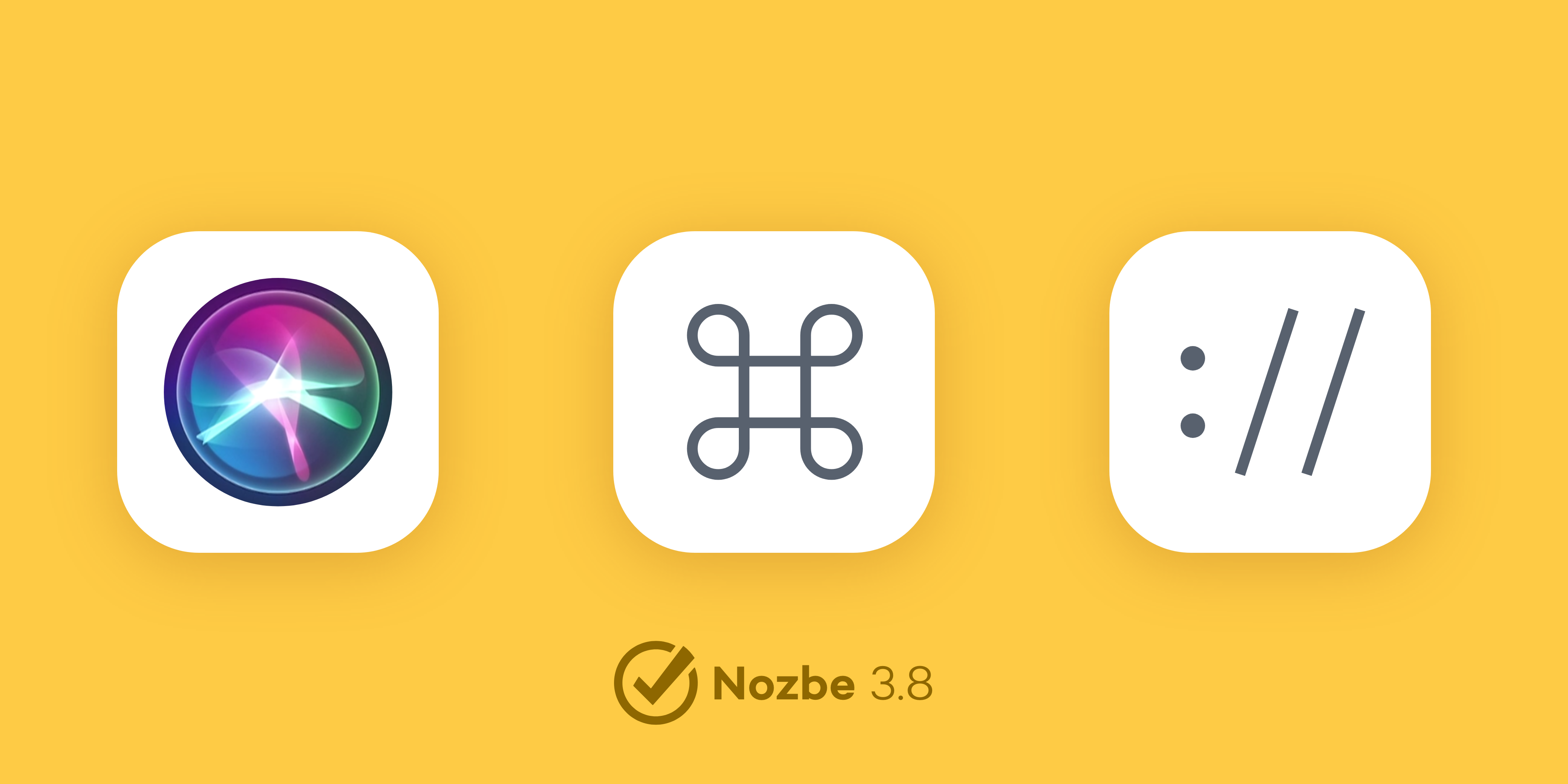
최근에 새로운 노즈비 3.8 버전을 발표하였습니다. 이번 버전에서는 주로 모바일 앱에 초점을 맞추어 네이티브 앱의 사용자 경험을 증진시키기 위해 노력하였습니다. 이 블로그 글에서, iOS 앱의 새로운 기능을 소개해 드리려 합니다. 안드로이드 폰을 사용하고 계신 분들은 별도의 글을 참고해 주세요.
nozbe:// URL
저희는 지난 1년 동안 기본적인 nozbe:// url을 제공해 왔습니다. 이제 노즈비 3.8과 함께 이것을 새로운 수준으로 끌어올리려 합니다. 이것은 여러분이 매일 사용하는 일반적인 https:// 링크와 똑같은 방식으로 작동하는 “nozbe://“로 시작하는 특별한 종류의 링크입니다. 이 링크는 웹페이지 대신, iOS 또는 macOS 노즈비 앱의 특정 화면을 엽니다. 예를 들어, nozbe://inbox라고 치면, 노즈비 작업 화면이 열립니다.
물론, 작업함으로 연결되는 링크만 있는 것이 아닙니다. 주요 작업 목록, 특정 프로젝트, 카테고리, 캘린더, 프로젝트 목록, 설정 화면, 작업 등의 화면도 열 수 있습니다. 어떤 nozbe:// url이 어떤 노즈비 화면으로 연결되는지 알고 싶으시면, 아이폰을 흔들어 주세요. 메뉴가 나타날 것입니다. Copy URL 항목을 선택해 주세요.
예:
- 주요 작업 목록을 보여주세요 - nozbe://priority
- 프로젝트 목록을 보여주세요 - nozbe://projects
- 저의 Waiting-for 카테고리를 보여주세요 - nozbe://category?name=Waiting-for - 물론, Waiting-for라는 카테고리가 있을 때만, 이 링크가 작동합니다.
- 저의 Goals 2018 프로젝트를 보여주세요 - nozbe://project?name=Goals%202018 - 물론, Goals 2018이라는 프로젝트가 있을 때만 이 링크가 작동합니다.
다른 앱에서도 이 링크를 사용해서 신속하게 작업 목록을 열 수 있습니다. 그리고 노즈비 코멘트에서도 이 링크를 쉽게 사용할 수 있습니다. 이 주소는 체크리스트에서도 자동으로 분석되어 읽힙니다. 저의 주간 검토 체크리스트가 좋은 예라 할 수 있습니다.
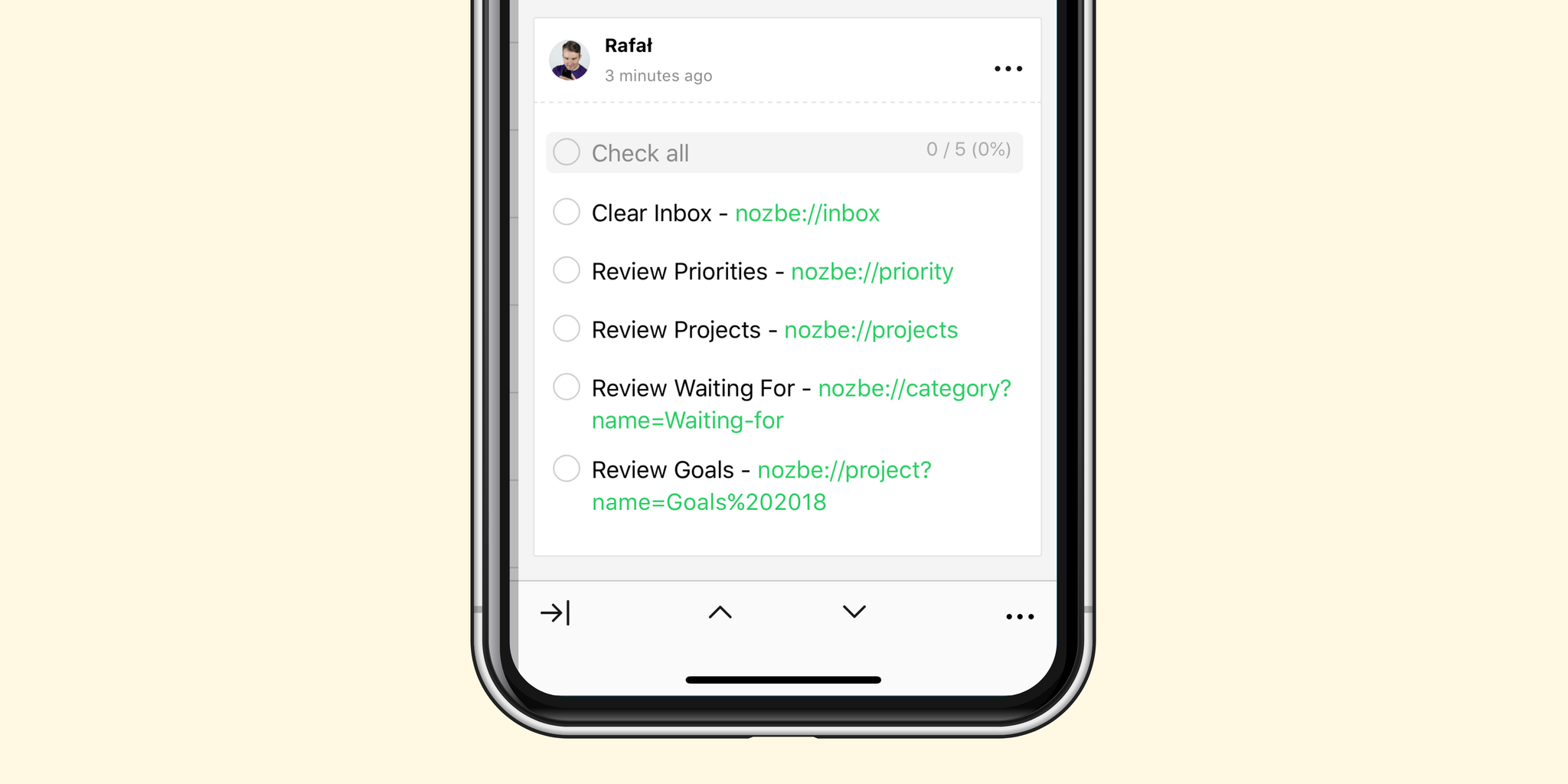
노즈비의 특정한 장소로 연결되는 nozbe:// url을 찾고 싶으면, 아이폰을 흔들어 주세요. 그러면 메뉴가 나타나는데, 이곳에서 Copy URL 항목을 선택하는 것입니다.
URL을 이용한 노즈비 활용 방법
nozbe:// URL을 활용해서 단순히 특정 페이지로만 이동할 수 있는 것이 아닙니다. 새로운 작업의 추가, 새로운 프로젝트의 생성, 주요 작업 목록의 필터링, 검색 등을 실행할 수 있습니다. 몇 가지 예를 들어 봅시다:
- nozbe://x-callback-url/add_task?name=Check%20new%20Nozbe%203.8 -
Check new Nozbe 3.8라는 이름의 새로운 작업을 만듭니다. - nozbe://x-callback-url/add_project?name=Trip%20to%20Barcelona&template=PackingList&labels=Travel,Personal&color=orange -
PackingList라는 프로젝트 템플릿을 활용해서Travel과Personal이라는 라벨과 주황색이 지정된Trip to Barcelona이라는 프로젝트를 만듭니다. - nozbe://x-callback-url/projects?label=Work - 프로젝트 목록을
Work라는 라벨로 필터링합니다. - nozbe://x-callback-url/priority?labels=Work&categories=Frog,Deep -
Work라는 라벨과Frog와Deep이라는 카테고리로 주요 작업 목록을 필터링합니다.
x-success 변수를 활용한 자동화
iOS와 macOS의 url 활용은 x-callback 메커니즘을 이용합니다. 이 메커니즘을 이용해서, 링크를 통해 동작을 실행한 후에 일어날 일을 정의할 수 있습니다. 원래의 노즈비 url을 성공적으로 작동시킨 후에 다른 url이 열리도록 정의할 수도 있습니다. 여기에 포괄적인 예가 있습니다:
nozbe://x-callback-url/add_project?name=Automation&x-success=custom_url - Automation이라는 이름의 프로젝트를 만든 뒤에, custom_url을 엽니다. 이 맞춤형 URL(custom_url) 자리에는 웹페이지 링크나 다른 nozbe:// 링크나, 다른 앱으로 연결되는 URL을 넣을 수 있습니다.
Workflow와 같은 앱(곧 iOS 12에서 사용할 수 있는 단축키가 나옵니다)을 활용해서, 한 번의 탭으로 다수의 노즈비 동작을 수행할 수 있습니다. 여기 제가 평일마다 하루의 일을 마무리하면서 항상 사용하는 “Work can wait”라는 워크플로(workflow)가 있습니다. 저는 주요 작업 목록과 프로젝트 목록을 Personal이라는 라벨로 필터링한 뒤에, 주요 작업을 엽니다. 이렇게 하면, 직장 일에 대한 부담감으로부터 벗어나서, 일이 끝난 뒤에 해야 할 개인 프로젝트가 있는지 확인할 수 있습니다.
애플워치에서 시리를 이용해서 작업 추가하기
노즈비 3.8에서는 애플워치에서 시리를 이용해서 작업을 추가할 수 있습니다. 방법은 아이폰과 아이패드에서와 동일합니다. 도움말 페이지에서 그 방법을 배울 수 있습니다.
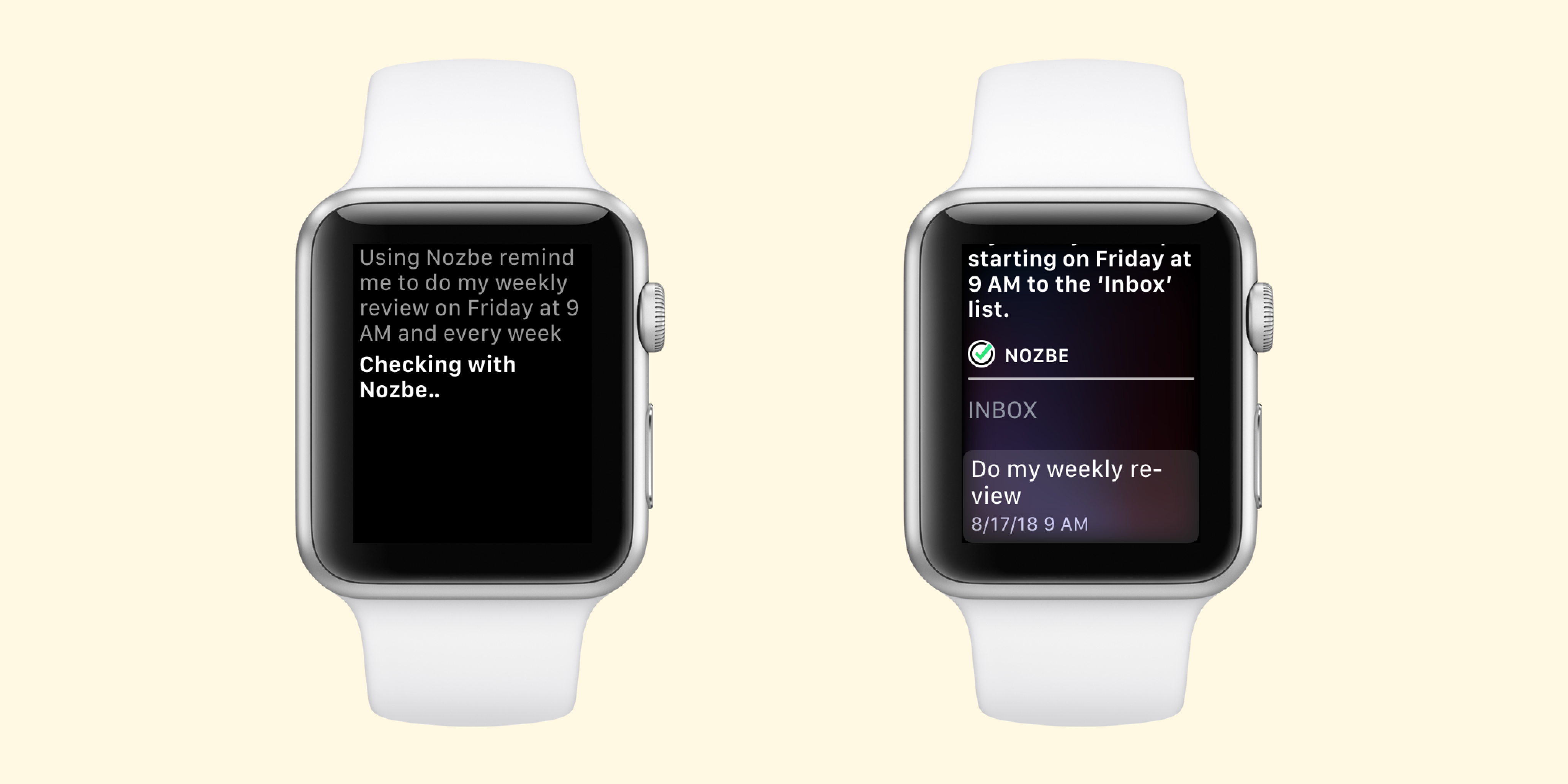
개선된 아이패드 키보드 지원
macOS와 iOS에서 가능한 강력한 기능의 거의 모든 키보드 단축키를 실현하는 데 성공하였습니다.
노즈비 3.8에서 새롭게 제공하는 유용한 단축키를 소개해 드립니다:
CMD + 엔터: 코멘트 저장과 카테고리 확인CMD + .: ESC와 같은 기능CMD + [,CMD + ]- 뒤로, 앞으로
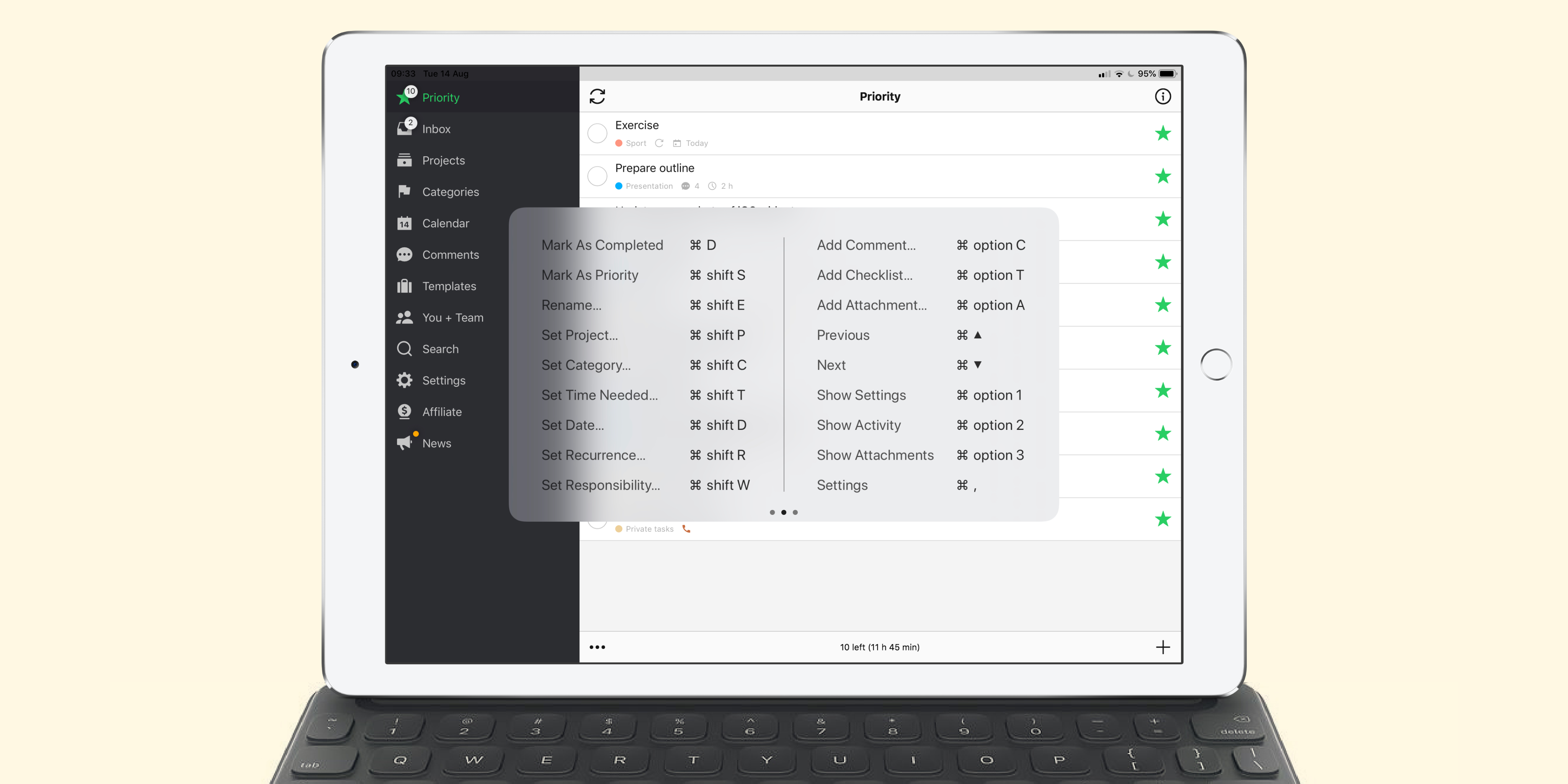
그뿐 아니라, 스포트라이트 검색에서 직접 노즈비 빠른 추가 기능을 작동시킬 수 있습니다. 스포트라이트에서 “quick add” 또는 “new task”라고 타이핑하시고, Quick Add shortcut을 선택하세요. 전에 적어도 한 번 앱에서 신속 추가 기능을 사용한 적일 있을 때만 이 기능이 작동한다는 사실에 유의하세요.
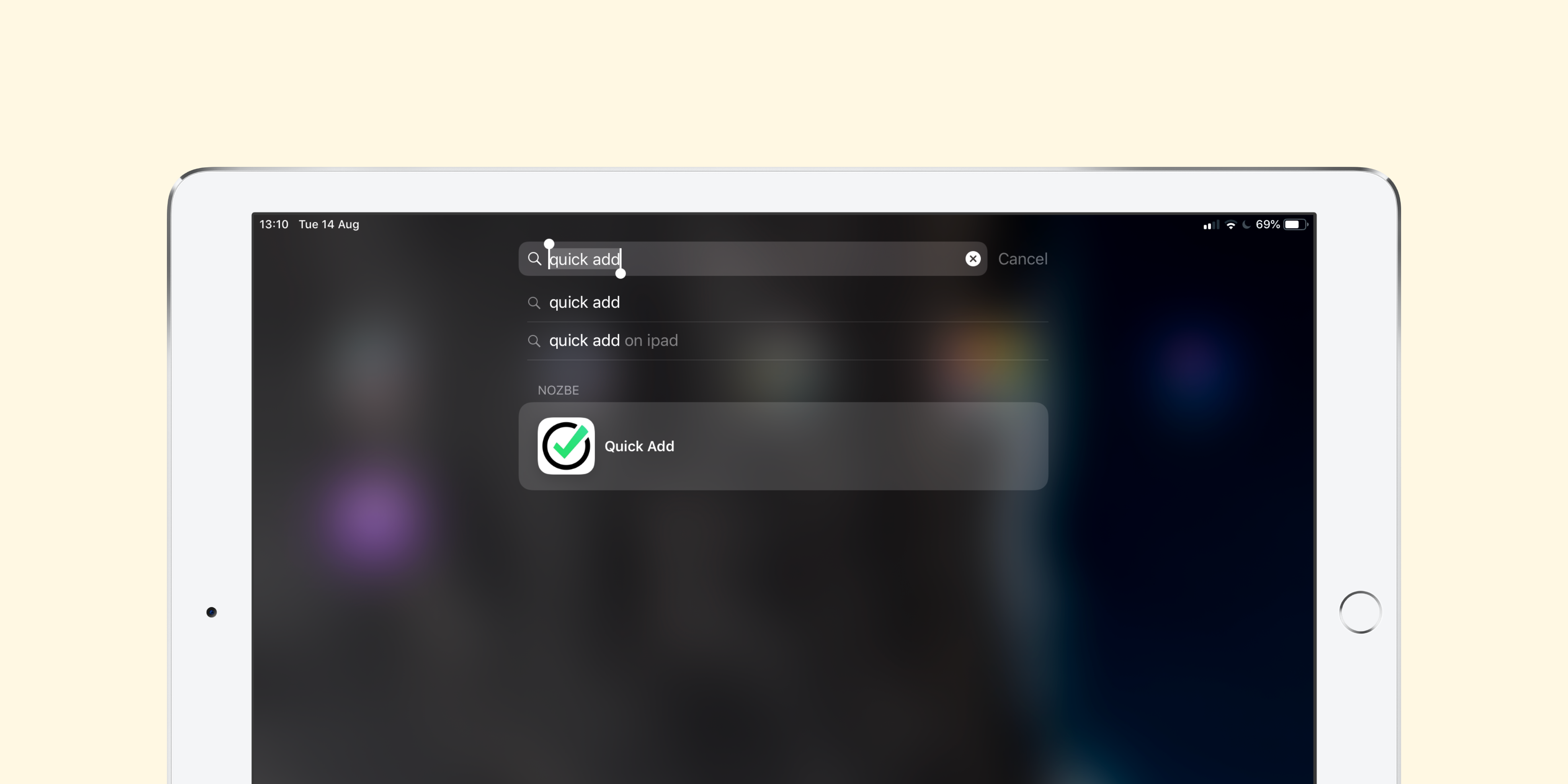
새로운 기능, 강화된 내용, 수정된 부분에 대한 모든 정보가 담긴 전체 상품 설명서는 test blog에서 제공해 드리고 있습니다.

 Android
Android
 iOS
iOS
 Mac
Mac
 Windows
Windows
 Linux
Linux
 WebApp
WebApp



